¿Cuál es mi ip?
¿Todavía no sabes cómo ubicar cuál es tu dirección de IP?
¡Despreocúpate!
Es realmente muy fácil saber cuál es el Protocolo de Internet en tu computadora.
Esta información puede ser útil saberla para muchas ocasiones y unos pocos clics son suficientes para que aparezca en la pantalla.
Cuál es mi IP y todo lo relacionado, es la pregunta que responderemos en este artículo.
¡Sigue leyendo!
Índice de contenidos
- 1 Descubre aquí cual es mi IP. Te la mostramos
- 2 ¿Qué es la dirección IP?
- 3 ¿Cuál es mi ip pública? ¿Cuál es mi ip privada?
- 4 Tipos de direcciones IP
- 5 ¿Cuándo es necesario saber la dirección IP?
- 6 ¿Cómo saber cuál es mi dirección IP?
- 7 ¿Cuál es mi IP y su geolocalización?
- 8 Video ¿Cuál es mi ip?,Cual es mi ip en pc y en móvil
Descubre aquí cual es mi IP. Te la mostramos
Esta es tu ip:
176.9.106.30


¿Qué es la dirección IP?
La dirección IP es el identificador que lleva tu computadora cuando se conecta a Internet o a tu red local.
Es como si fuera tu número de teléfono pero vía internet, para tu ordenador.
Cada dispositivo que se conecta a Internet (computadora, PC, tableta, etc.).
Se identifica mediante una serie de números separados por puntos o dos puntos.
Esta placa en las redes se llama dirección IP (Protocolo de Internet).
¿Cuál es mi ip pública? ¿Cuál es mi ip privada?
Tu IP pública debe diferenciarse de tu dirección IP local, que es la dirección de conexión única de tu computadora en tu red local interna.
Por ejemplo, en tu trabajo o en tu hogar.
La IP pública es asignada por tu proveedor de Internet.
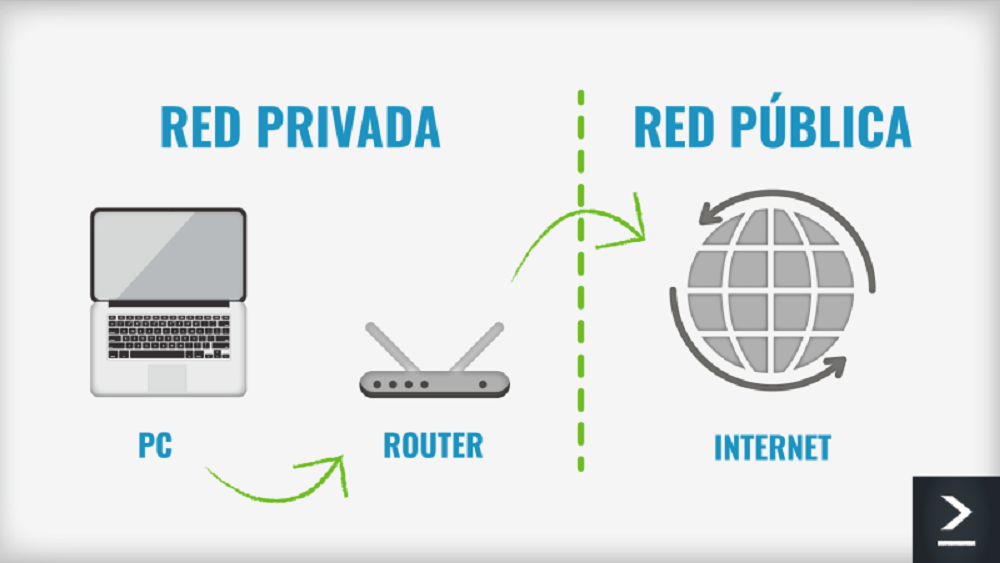
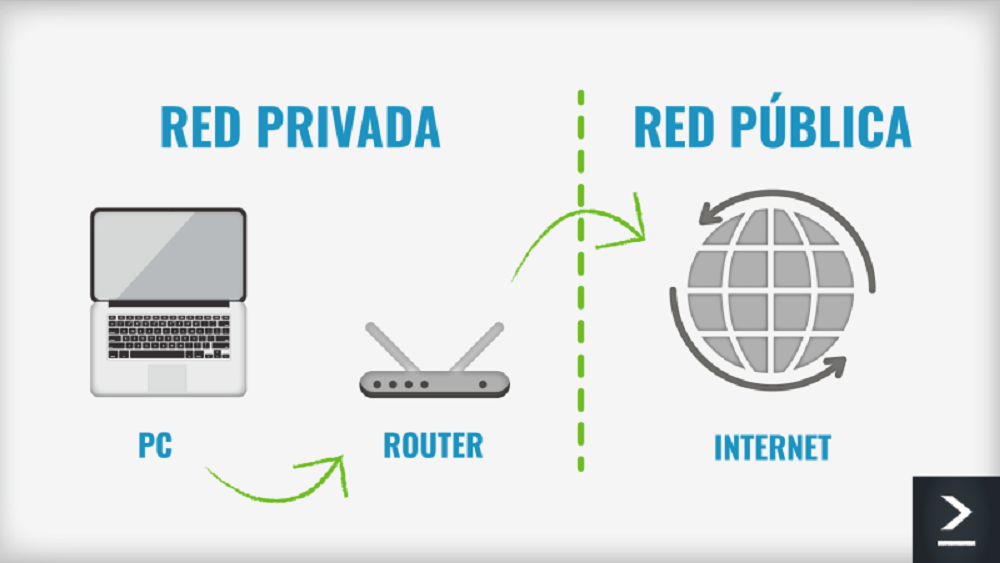
¿Cómo se asigna mi IP pública?
Tu proveedor de servicios de Internet o (ISP) te asigna tu dirección IP pública a través de la cual te conectas a Internet.
En la mayoría de los casos, es fija y básicamente, mantiene la misma IP, siempre que no cambies tu ISP.
Tipos de direcciones IP
Hay dos estándares específicos para dirección IP:
Dirección IPv4
Consiste en una serie de 4 números entre 0 y 255 separados por puntos “.”.
Todavía es hoy el estándar más utilizado, pero está limitado por la cantidad de dispositivos conectados simultáneamente en Internet en un momento en que la necesidad de direcciones aumenta considerablemente.
- Ejemplo de dirección IPv4: 88.232.28.174
Dirección IPv6
Se compone de 8 bloques hexadecimales de 4 bytes separados por dos puntos “:”.
La ventaja de este estándar es que permite tener muchas más direcciones IP disponibles con distintas combinaciones posibles.
Este aumento en el número de direcciones se ha vuelto necesario con el desarrollo de Internet y el número de dispositivos conectados como computadoras, teléfonos inteligentes, tabletas y otros objetos conectados.
- Ejemplo de dirección IPv6: 3bec: c504: 3127: 5800: 10c3 : 30bf: cb2f: 1eee
¿Cuándo es necesario saber la dirección IP?
Generalmente, este no es un dato que se utiliza de manera regular.
Sin embargo, en ocasiones es posible que necesites conocer tu dirección IP, por ejemplo:
- Cuando deseas configurar una conexión a Internet
- En caso de que requieras configurar un software en particular
- Si deseas permitir que otras personas se conecten a tu computadora
- Para solucionar problemas de red
¿Cómo saber cuál es mi dirección IP?
En primer lugar puedes ir al inicio de este post ¿Cuál es mi IP? y verlo por ti mism@.
Además existen diferentes formas de conocer tu dirección IP, pero varían mucho según el sistema operativo (Windows, Linux, Mac IOS).
Aquí te explicamos cómo proceder en cada caso:
Con Windows 7
Haz clic en el botón Inicio y luego en Panel de control.
En el cuadro de búsqueda, escribe adaptador de red y luego, en Centro de redes y recursos compartidos, y elige Ver conexiones de red.
Selecciona una conexión de red activa y, en la barra de herramientas, haz clic en Ver estado de esta conexión, luego haz clic en Detalles.
La dirección IP de tu computadora se muestra en la columna Valor, frente a la línea Dirección IPv4.
Con Windows 10
En el área de notificación de la barra de tareas, en la parte inferior derecha de la pantalla, haz clic en el icono de tu conexión a Internet.
En la lista que se despliega, haz clic en tu conexión activa, en la que aparece el término Conectado.
En la ventana que aparece en la pantalla, haz clic nuevamente en el icono de la conexión donde está marcado Conectado.
Aquí se muestran varios parámetros, incluida tu dirección IP frente a la línea de dirección IPv4.
Con Linux
Para obtener la dirección IP pública en tu sistema operativo Linux, sigue los siguientes pasos:
Abre una terminal, luego haz doble clic en el icono que identifica el terminal de control de tu sistema o presiona las teclas Ctrl+ Alt+T simultáneamente para que aparezca en tu pantalla.
Ingresa el comando de visualización para la dirección IP pública. curl ifconfig.me, en la ventana de tu terminal.
El propósito de este comando es mostrar la dirección IP pública de tu computadora que obtendrás de un sitio web externo.
Luego presiona Enter para que el comando se ejecute al instante e inmediatamente la dirección IP de tu red pública se mostrará.
Para obtener la dirección IP local en tu sistema operativo Linux, sigue estos pasos:
Abre una terminal, luego haz doble clic en el icono del terminal de control de tu sistema o presiona las teclas Ctrl+ Alt+T al mismo tiempo para que se muestre en tu pantalla.
Ingresa el comando de búsqueda para la dirección IP “ifconfigen” en la ventana de terminal. Pero también puedes usar otros comandaos para llevar a cabo esta acción:
- ip addr
- ip a
Presiona Enter en tu teclado para que el comando se ejecute y muestre todas las direcciones IP de los dispositivos conectados a tu red local, incluida tu computadora.
Identifica la dirección IP de tu computadora. Lo encontrarás debajo de la línea que comienza con “wlo1” (para Wlan0) si estás conectado a Wi-Fi justo después de la tecla etiquetada “inet”.
Si estás conectado por cable a tu red, encontrarás esta información debajo de la línea etiquetada “lo”, justo después de la clave llamada “inet [2]”.
Con Mac IOS
Para conocer tu IP local en un Mac, haz clic en el Dock en Preferencias del Sistema, luego directamente en el icono de Red.
Elige en la columna de la izquierda tu tipo de conexión (Wi-Fi Ethernet loca), aquella en la que estás conectado (punto verde).
Inmediatamente puedes leer en la parte derecha la dirección IP.
Si estás acostumbrado a la Terminal de tu Mac, inicia sesión a través del Finder y la carpeta Aplicaciones / Utilidades.
Escribe o copia y pega, solo este comando ifconfig | grep inet seguido de la tecla Enter; verás que tu IP local aparece de la siguiente manera:


¿Cuál es mi IP y su geolocalización?
Otra forma de ubicar la dirección IP de manera fácil y rápida es a través de la “geolocalización”, que no es más que mostrar en un mapa, el país, la región, la ciudad y la dirección del dispositivo conectado a Internet.
Sin embargo, deberás ser cuidadoso, porque este método para localizar una dirección IP no es una ciencia exacta.
Lo que quiere decir que aunque es fácil, también es factible obtener una dirección IP que no corresponde a tu geolocalización real utilizando, por ejemplo, un proxy.
La base de datos que correlaciona la IP con la dirección física también puede ser incorrecta, inexacta o desactualizada.
Como resultado, la información relacionada con tu ubicación puede ser errónea o completamente falsa.
Para localizar una IP, prueba estas páginas
- Para saber de dónde es una IP, prueba IPFingerPrints.com
- En el caso de que la anterior no funcione, prueba InfoSniper.net
- Y si buscas otra alternativa, echa un vistazo a esta otra página
- Para saber si una dirección IP corresponde a una empresa, prueba IPLocation.net
En todas ellas por defecto aparecerá tu ip y tu geolocalización, pero no tienes más que introducir la ip que deseas geolocalizar y aparecerá su localización.
Siempre algo aproximado.
Hasta aquí mi post de cual es mi ip, espero que os haya sido útil.
Video ¿Cuál es mi ip?,Cual es mi ip en pc y en móvil
Soy el loco de la colina y asi os he contado cual es mi ip.
Espero que os haya sido útil. También os puede interesar de mi Blog Loco:
cual es mi ip cual es mi ip














